作成したアプリケーションを実行する場合、以下の動作環境を設定できます。
DLLを作成した場合は、そのDLLを呼び出す起動ファイルの設定
実行可能プログラムに渡すコマンドライン引数の設定
エラーメッセージを表示するかどうかの設定
オブジェクト上書きチェック機能を有効にするかどうかの設定
NetCOBOLの実行環境の設定
作成した実行可能プログラムがDLLの場合、そのままでは実行できません。DLLを呼び出す起動ファイルの指定が必要です。起動ファイルは、モジュールのプロパティ設定ダイアログボックスの[実行]タブで設定することができます。
ただし、この指定は、PowerCOBOLの開発環境上で実行またはデバッグする場合にだけ有効です。
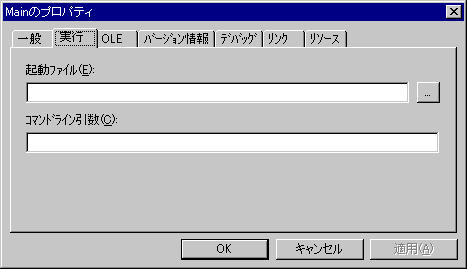
作成した実行可能プログラムにコマンドライン引数を渡す場合、コマンドライン引数をモジュールのプロパティ設定ダイアログボックスの[実行]タブで設定できます。ただし、この指定は、PowerCOBOLの開発環境上で実行またはデバッグする場合だけ有効です。
アプリケーション実行時に、フォームやコントロールのプロパティへのアクセスやメソッドの呼び出しでエラーがあった場合、PowerCOBOLのランタイムシステムは、メッセージボックスを使ってエラーを表示します。このメッセージボックスは、以下のコマンドを実行することにより抑止できます。この設定は、PowerCOBOLがインストールされたWindows上で、PowerCOBOLで作成したすべてのアプリケーションに対して有効となります。
F5DDSTEV /ERRMSGBOX:SHOW
F5DDSTEV /ERRMSGBOX:HIDE
アプリケーションが異常終了する原因の一つに、コントロールのオブジェクト変数が上書きされてしまうケースがあります。たとえば、CmText1という名前のコントロールが存在する場合、以下の手続きは、コントロールのオブジェクト変数を上書きしています。
MOVE 1 TO CmText1
チェック機能を有効にすると、コントロールのメソッドやプロパティにアクセスする度にオブジェクト変数の妥当性がチェックされる様になります。
なお、この機能を有効にしたWindows上では、PowerCOBOLで作成したすべてのアプリケーションに対してチェック処理が実行されます。実行性能が低下する場合がありますので、トラブル発生時を除いて運用環境ではチェック機能を無効にすることをお勧めします。
F5DDSTEV /CHECKOBJ:ON
F5DDSTEV /CHECKOBJ:OFF
NetCOBOLの実行環境を設定する
NetCOBOLの実行環境は、[プロジェクト]メニューの[実行環境設定]コマンドを選択することにより、[実行環境設定ツール]を使って、設定できます。
NetCOBOLの実行環境の詳細については、『NetCOBOL ユーザーズガイド』を参照してください。NetCOBOLの実行環境は、ターゲットフォルダに"COBOL85.CBR"という名前で保存されます。
その他の動作環境を設定する